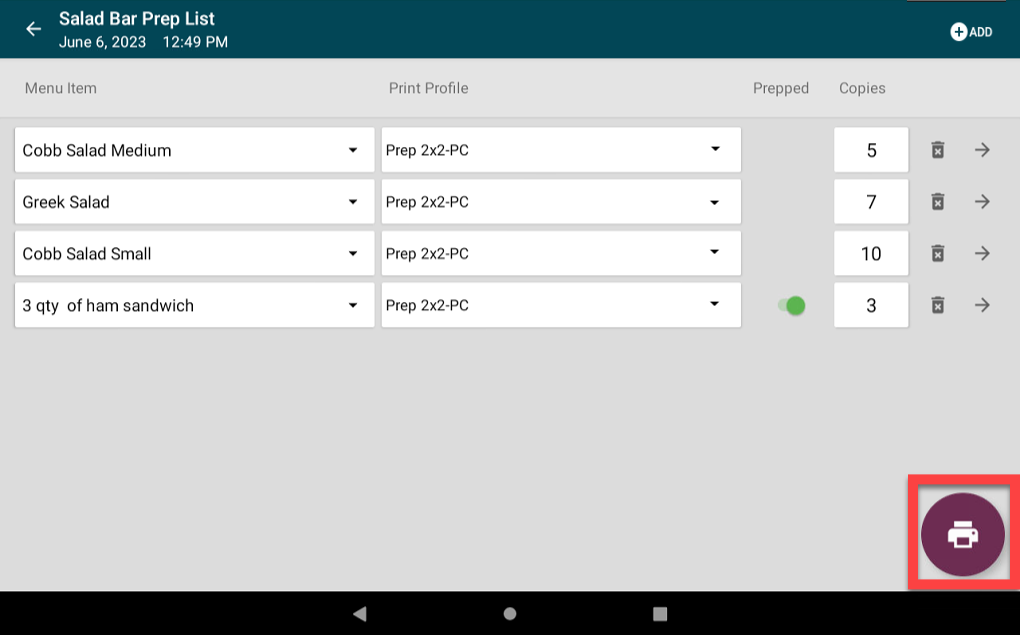Imprima una lista de preparación en la aplicación
El uso de una lista de preparación en la aplicación permite al personal imprimir etiquetas para una lista de elementos del menú al mismo tiempo con solo tocar un botón.
Pasos:
1. Inicie sesión en la aplicación con su nombre de usuario y contraseña, si es necesario.

2. Toque el botón Listas de preparación .
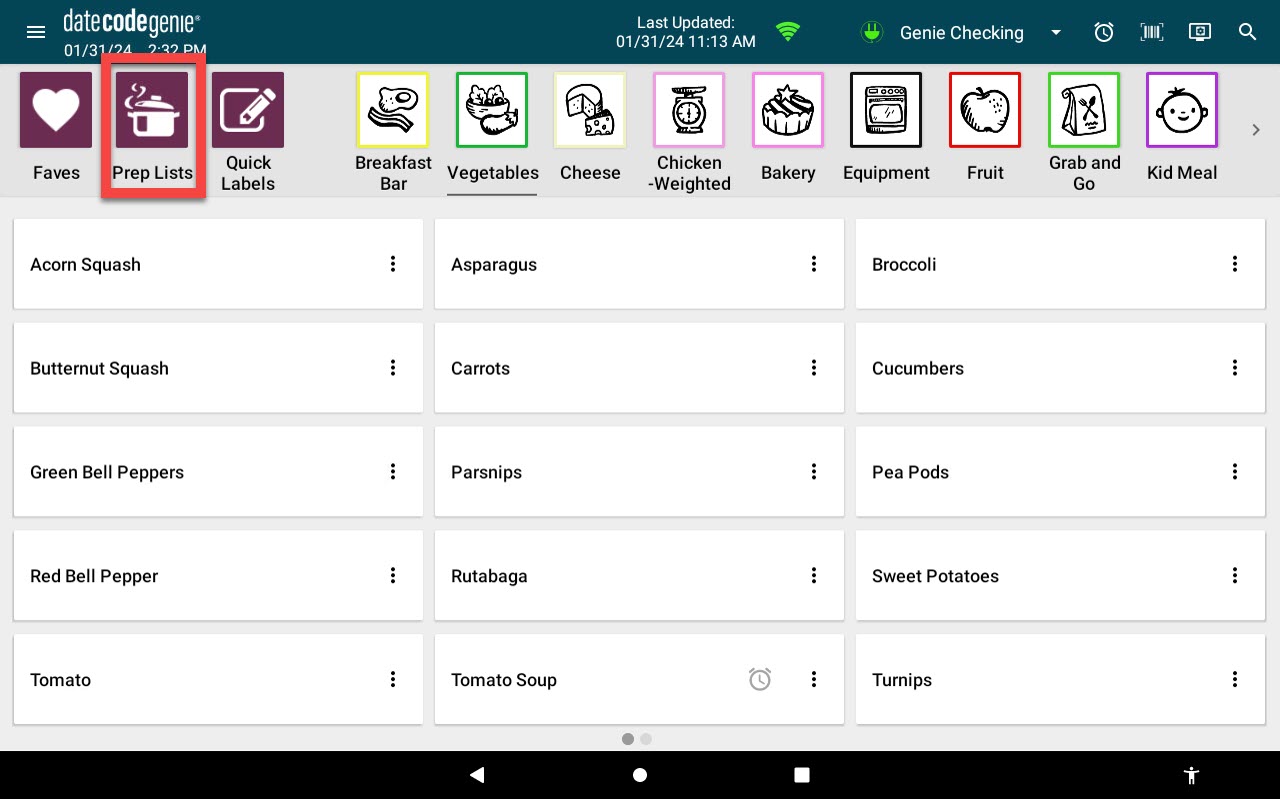
3. Toque la lista de preparación necesaria.
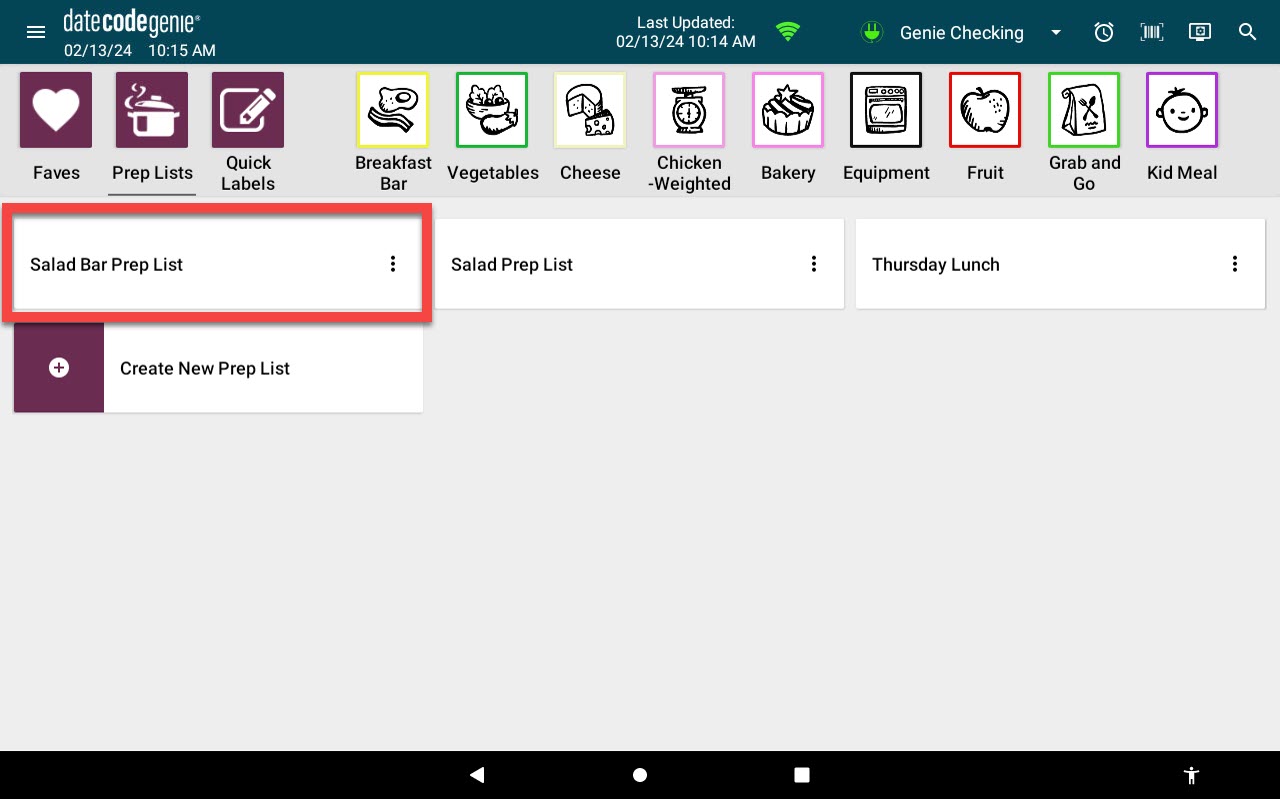
4. OPCIONAL: Edite elementos del menú, perfiles de impresora, cantidad de elementos del menú preparados para el seguimiento del control del producto, copias de etiquetas impresas o elimine elementos.
NOTAS
- Los cambios realizados en la pantalla de la lista de preparación cambiarán únicamente el trabajo de impresión actual.
- Si es necesario agregar un nuevo elemento de menú en la aplicación, consulte Permiso para agregar elementos ad-hoc.
- Si es necesario cambiar los perfiles de impresora en una lista de preparación, consulte Permitido elegir un perfil de impresora diferente al permiso predeterminado.
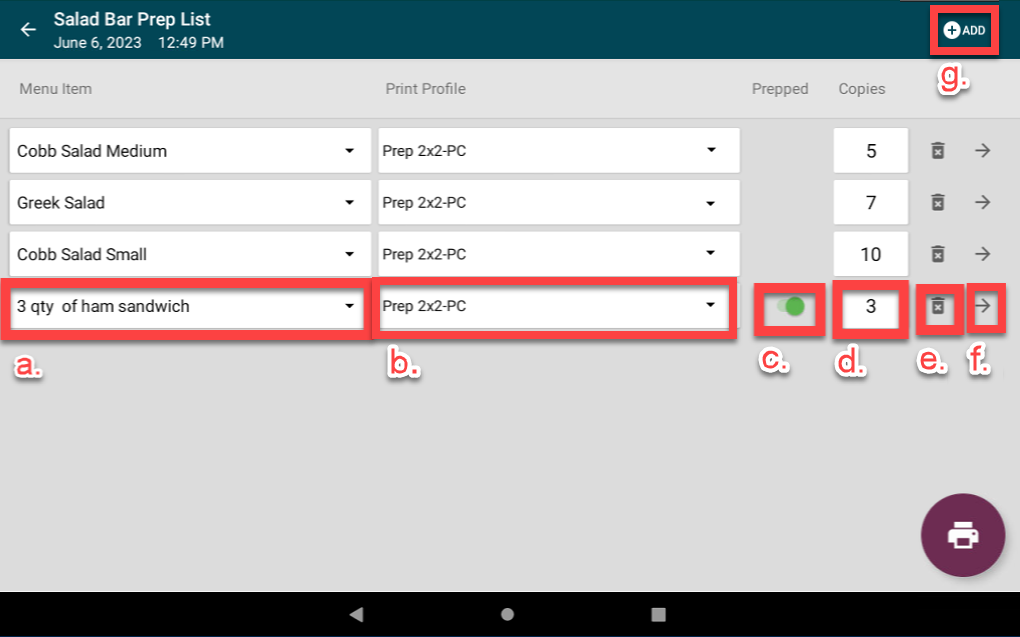
a. Elemento del menú : toque el nombre del elemento del menú para seleccionar el reemplazo en el menú desplegable.
b. Perfil de impresora : toque Perfil de impresora para seleccionar el reemplazo en el menú desplegable.
C. Preparado: alternar activado al color verde de forma predeterminada. Esto es para registrar el seguimiento de la cantidad preparada para aquellos elementos del menú que usan control de producto; consulte Permiso de anulación de cantidad preparada permitida.
d. Copias : toque para cambiar la cantidad de etiquetas impresas.
mi. Eliminar: toque el botón Eliminar (icono de papelera) para eliminar el elemento del menú de la lista de preparación.
F. Opción del menú Página de vista previa de impresión : toque el botón de flecha (icono de flecha) para ir a la página de vista previa de impresión de un elemento del menú.
gramo. Elemento de menú o etiqueta rápida : toque el botón AGREGAR (ícono de símbolo más) para agregar un elemento o etiqueta rápida.
5. Toque el botón de impresión (icono de impresora) cuando esté listo para imprimir.